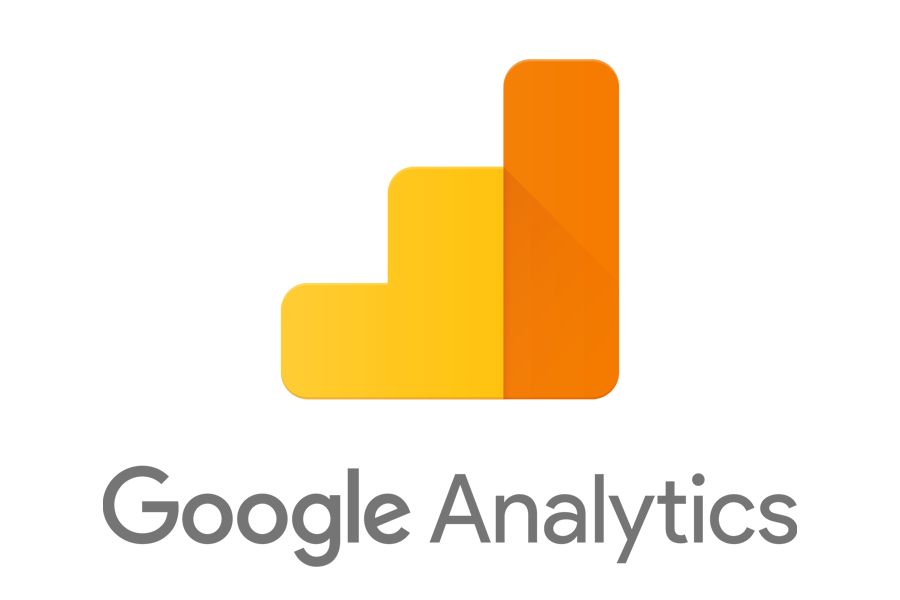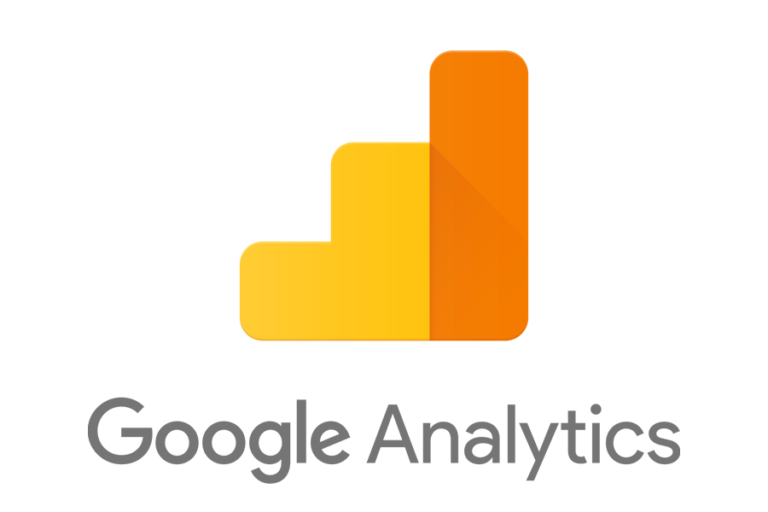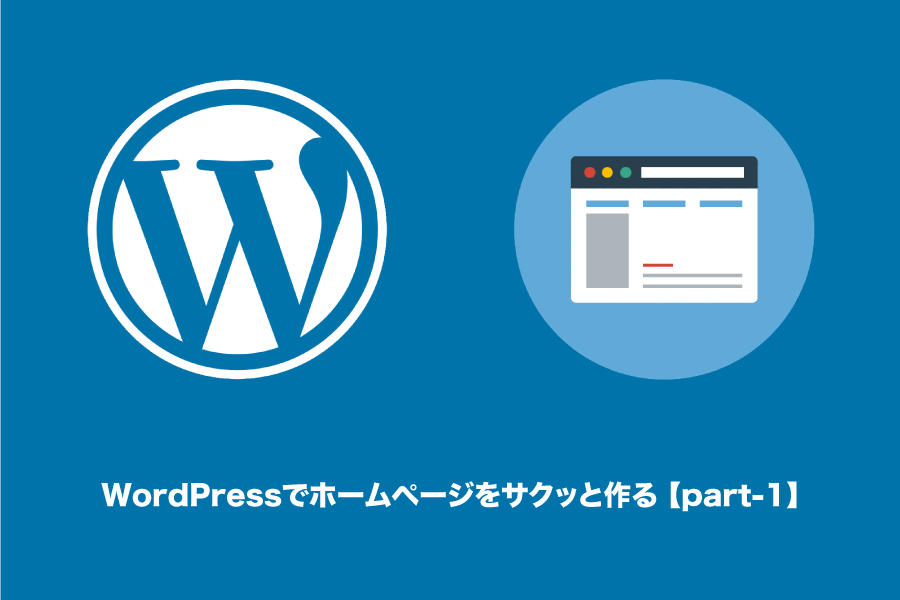こんにちは。「AKS療法®️」開発者の山内義弘です。
AKS療法アカデミーを通じて、全国の治療家・セラピストのみなさまに向けて「治せる治療家になるためのノウハウ」を発信しています!
- この記事は、こんな治療家にオススメ
-
- Googleアナリティクスという言葉は知っているけど、何ができるか分からない治療家
- アクセス解析をしたいからGoogleアナリティクスを設定したい治療家
前回の記事「SEO対策って何をするの? 概要について解説します」の中でも少しだけご紹介したのですが、本日はGoogleアナリティクスについてです。
Googleアナリティクスは、SEO対策をする上で必須のツール。無料で使えて機能が豊富。使いこなすには大変ですが、ポイントを押さえれば改善に活かせます。
そこで、この記事ではGoogleアナリティクス初心者の治療化に向けて、できることとホームページに設定してデータを取得するところまでを解説いたします。
これまで手探りでやっていたホームページの運営。これからはデータを活用して改善に繋げてくださいね!
Googleアナリティクスとは?

Googleアナリティクスは、アクセス解析ツールです。アクセス解析とは、ホームページに訪問するユーザーの情報を取得して現状分析をすること。課題を発見し改善に活かせます。
Googleアナリティクスで取得できるユーザーの情報については、次のセクションで解説いたします。
Googleアナリティクスでできること
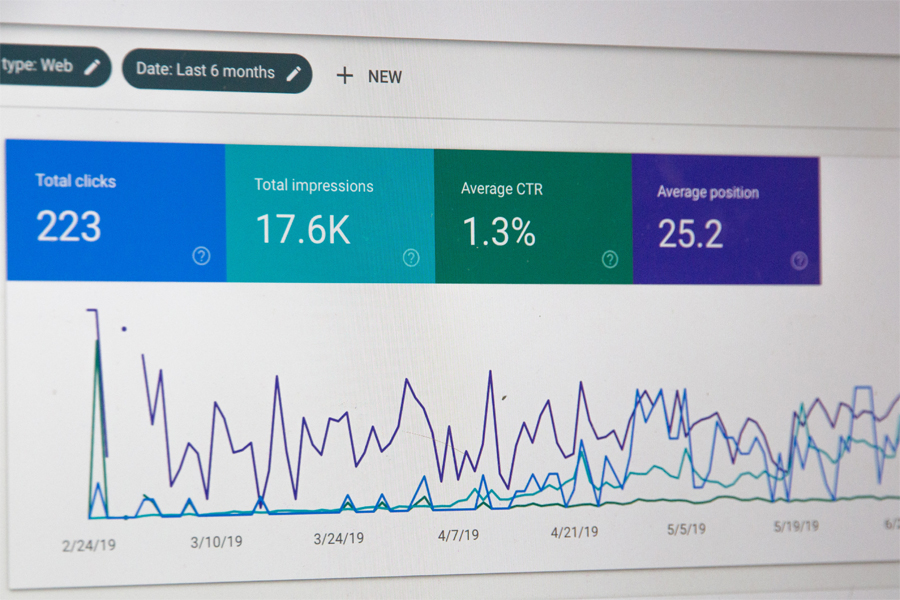
Googleアナリティクスには、大きく5つの機能があります。
- リアルタイム
- ユーザー
- 集客
- 行動
- コンバージョン
それぞれで、どんなデータが分かるのか。順を追って解説いたします。
慣れるまでは、数値の意味がよく分からなかったり変化をどう改善に活かせば良いか分からないと思います。そこで、初心者が気をつけておくと良い指標や機能については「ポイント」を追記しておきます。はじめは、そこの数値を意識して見るようにしていただくだけでも参考になるはずです。
【リアルタイム】今、訪問者がいるのかを知る
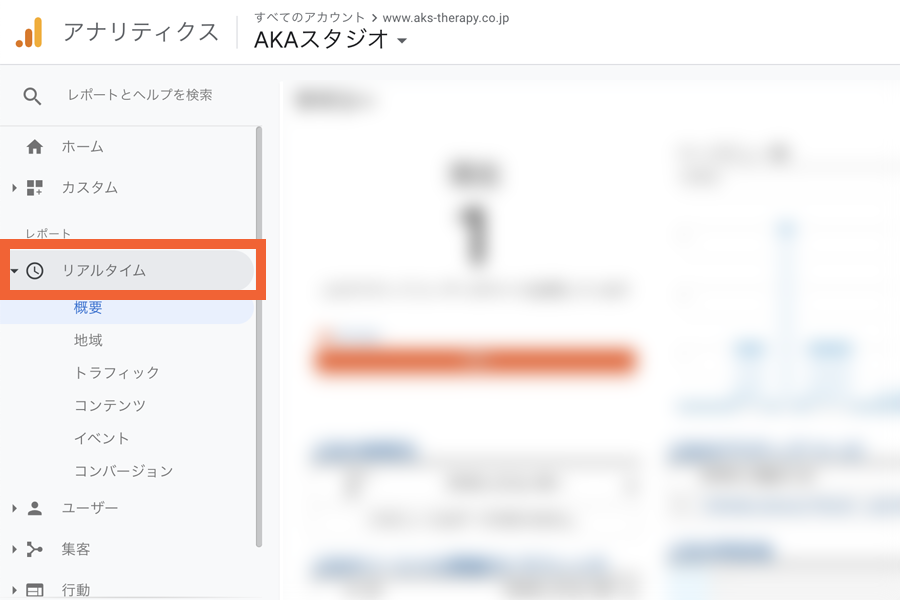
今現在、訪問者が何人いるのかをリアルタイムで知ることができます。
訪問者がどこからアクセスしているのか地域情報が分かったり、どのページが見られているのか分かったりします。
SNSで情報発信した直後にチェックすると、反響の大きさを知ることができます。
記事を書いたらSNSを使ってリンク付きで紹介しましょう。紹介したらコチラの数値を確認して初動の広がり具合を確認します。
フォロワー数の割りに見られていないようでしたら…
- 見られやすい時間帯(通勤中、休憩中、帰宅してからなど)を考慮して、次の記事は投稿する時間を変えてみる
- クリックしてもらえるように、SNSで記事を書いたことを告知する文章を工夫してみる
- クリックしてもらえるように、タイトルの内容を工夫してみる
など、対策すると良いでしょう。
【ユーザー】訪問者の基本属性がわかる
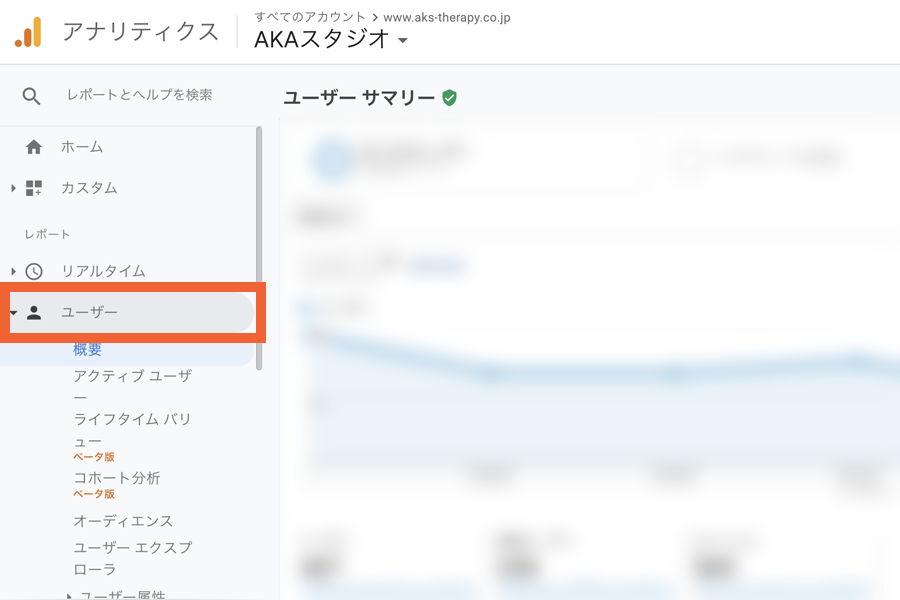
訪問者について、7つの指標で詳しく知ることができる機能です。Googleアナリティクスをはじめたばかりの人は、まずはここをチェックして慣れていきましょう。
セッション
ユーザーがホームページに訪問してから離脱するまでの1連のプロセスをセッションと言います。「訪問数」とも言えます。
例えば「トップページ」→「ブログ一覧」→「ブログ記事」と3ページ閲覧して離脱したとしても「1セッション」となります。
例外として、訪問中に30分以上操作が行われなかったり日付が変わったりすると途中でセッションが切れるため「2セッション」になります。
ユーザー
管理者側で指定した期間内(データの計測期間は自由に指定できます)に訪問した「ユーザー数」です。
ただし、同じ訪問者が違うブラウザ(クローム、サファリ、エッジなど)や端末(PC、スマホ、タブレット)でアクセスすると別ユーザーとしてカウントされます。
ページビュー数
ホームページ内のページが表示された回数です。
例えば「トップページ」→「ブログ一覧」→「ブログ記事」とユーザーが遷移したら「3ページビュー(3PV)」となります。
慣れないうちはここだけ意識しても良いと思います。
そして、数値を改善に活かすためには過去と比較することが必要です。「昨日」「1週間前」「1カ月前」「1年前」と比べて増減を見ましょう。
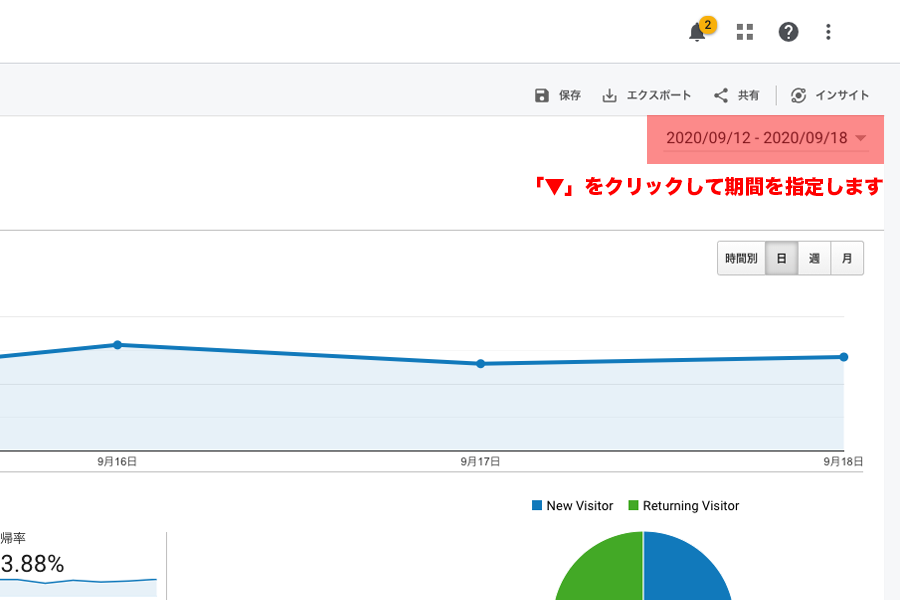
比較は、いつからいつまでのデータを表示するといった具合に操作ができます。
1つの画面で2つの期間を表示させて分かりやすく比較することも可能です。
比較して、数値が増えていたらOK。さらに増えるよう記事を描き続けましょう。
数値が減っている場合は改善が必要です。記事が少ない、記事を書いてるはずなのに読まれていないなど考えられます。
検索結果に表示されてタイトルをクリックされることをイメージして、タイトルにキーワードを含めるなどして工夫してみましょう。
ページ/セッション
1セッションあたりにどれだけのページが見られているかを知る指標です。
平均セッション時間
1セッションの平均時間を数値化した指標です。「滞在時間」と言い換えるとイメージがしやすいかもしれません。
長ければ、熟読されたか複数ページを回遊しているかのいずれかの可能性が高く、逆に短ければ早々に離脱されたということになります。
直帰率
1ページだけ閲覧して離脱(直帰)したセッションの割合を表す指標です。
この数値が高い場合は、1ページで満足したか最後まで読むことなく離脱した可能性が考えられます。
新規セッション率
サイトを訪問したユーザーのセッションのうち、新規で訪問したセッションの割合を数値化した指標です。
新規セッション率が高いと、新しいユーザーに訪問してもらえていることになります。
【集客】ユーザーがどこから来たかがわかる
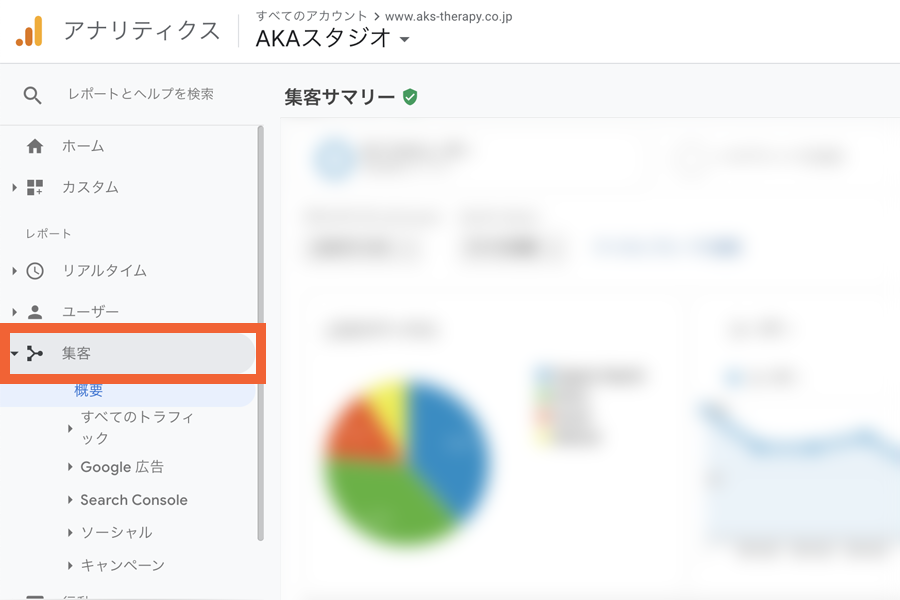
ホームページを訪問するユーザーは、次に挙げるいずれかの方法で流入します。その流入元が分かる機能です。
- 「Organic Search」= 検索結果から流入
- 「Display」= バナー広告をクリックして流入
- 「Direct」= URLを直接入力したり以前訪問したユーザーがブックマークしたリンクをクリックしたりして流入
- 「Other Advertising」= バナーやリスティング広告以外の広告から流入
- 「Referral」= 他のサイトでリンク付きで紹介されて、それをクリックして流入
- 「Social」= SNSから流入
- 「Paid Search」= 検索結果に表示されるリスティング広告から流入
- 「Email」= Emailに記載したリンクから流入
【行動】サイト内でのユーザーの動きがわかる
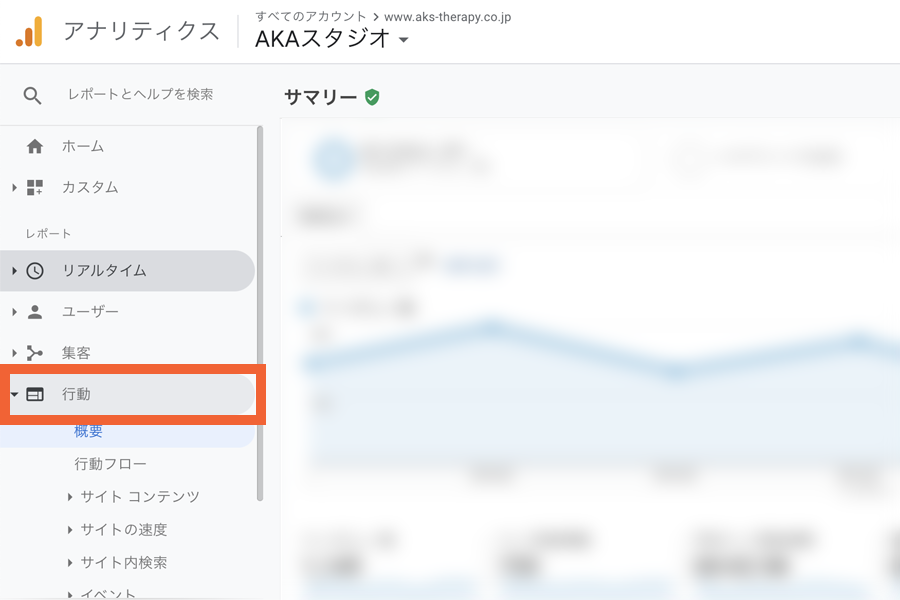
訪問者がどのページでランディング(着地点 = 最初に訪問したページ)してどのページで離脱したかなど、ユーザーがページ遷移した状況などを知ることができます。
比較的よくランディングされるページと離脱されるページが分かると、課題が見えたり改善のヒントが見つかったりします。
【コンバージョン】Webサイトの目標達成状況がわかる
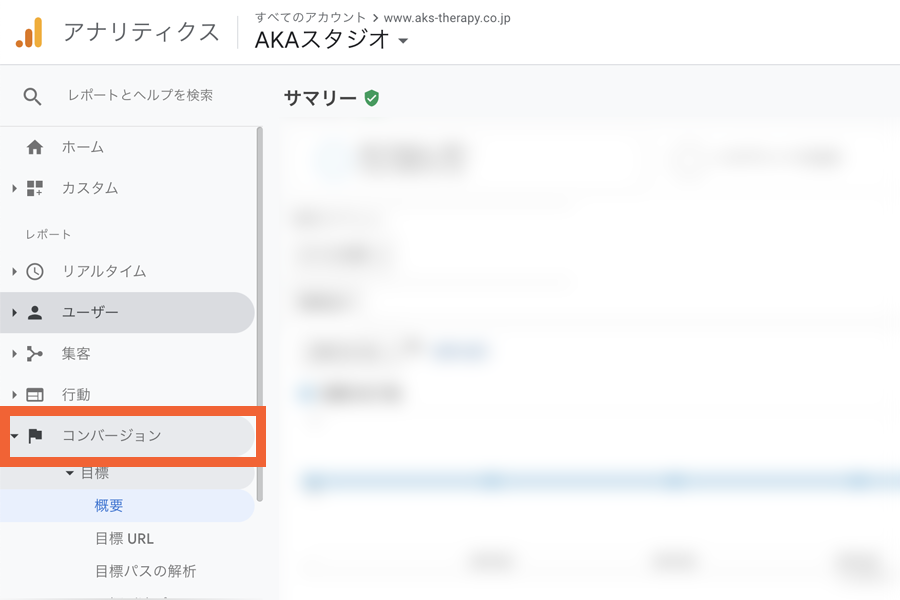
Googleアナリティクスでは、目標を設定することができます。
例えば、お問い合わせフォームのボタンをクリックしてもらうことを目標にしたりホームページから問い合わせの電話をかけてもらうことを目標にしたり。
目標を設定することで達成状況が数値化されるので、課題が明確になり次はどうしようと策を練ることができます。
Googleアナリティクスの設定方法
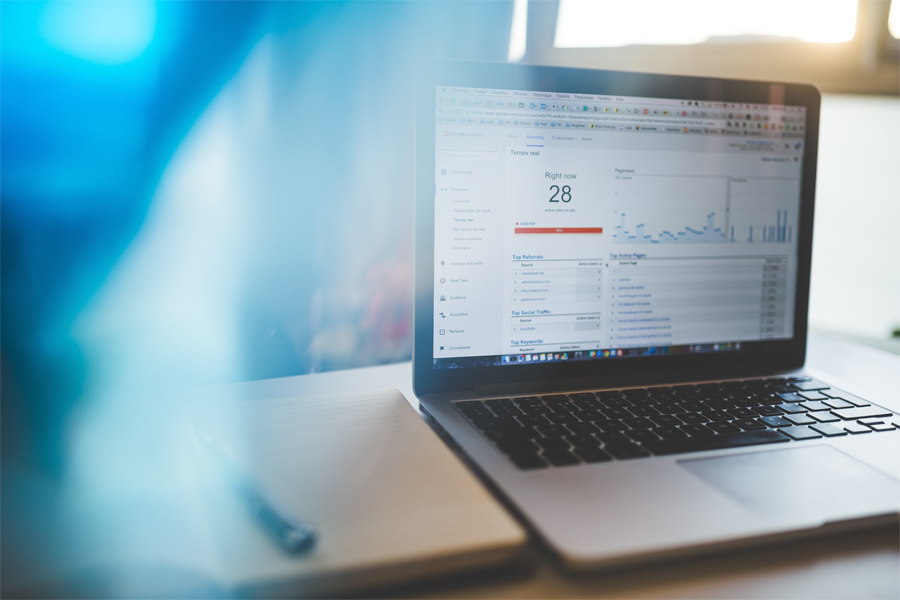
Googleアナリティクスは、Googleアカウントがあれば無料で使うことができます。
アカウントの取得方法について詳細は割愛しますが、以下より案内にしたがって簡単に取得できます。まだの人は手続きをしてくださいね。
1. Googleアナリティクスの登録
Googleアカウントを使ってGoogleアナリティクスの登録画面へ進みましょう。ログインがまだでしたらログインして必要事項にホームページの情報を入力します。
入力項目は…
- 「アカウント名」= 好きな名前で良いです。屋号、個人名もしくは次の「ウェブサイト名」と同じでもOK
- 「ウェブサイト名」= Googleアナリティクスを設置するホームページの名前を入力
- 「ウェブサイトのURL」= ホームページのURLを入力します。「http://」「https://」を間違えずに選択しましょう。末尾の「/(スラッシュ)」は不要
- 「業種」= 選択項目の中から近しいものを選びましょう
- 「レポートのタイムゾーン」= 日本で使用するのであれば「日本」を選択します
- 「データ共有設定」= 推奨のままでOK
上記設定ができましたら「トラッキングIDを取得」をクリックします。
「利用規約」→「日本に変更」→「同意する」をクリックしたら登録完了です。続いて、トラッキングコードを取得してホームページに設置しましょう。
2. トラッキングコードの設置
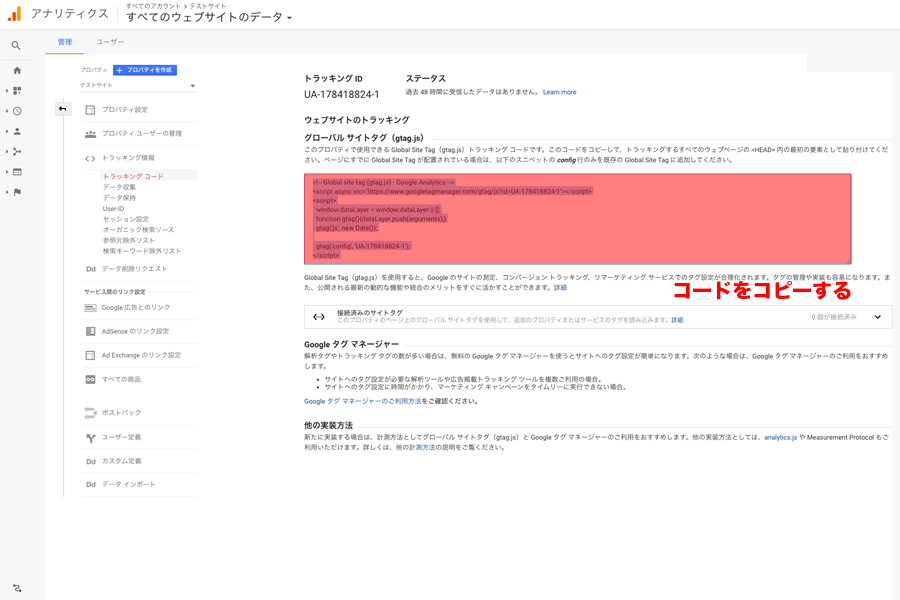
グローバルサイトタグ(gtag.js)と書かれた箇所にトラッキングコードが表示されています。分からない場合は、
「管理(歯車マークのボタン)」→「トラッキング情報」→「トラッキングコード」
の順にクリックすると該当ページにたどり着きます。
トラッキングコードを全てコピーして、ホームページの該当箇所にペースト(設置)します。
トラッキングコードを設置する場所
ここからは、htmlを直接さわる作業になります。自信がない方は専門家にお任せした方が良いかもしれませんが、設置場所だけは知っておいてください。
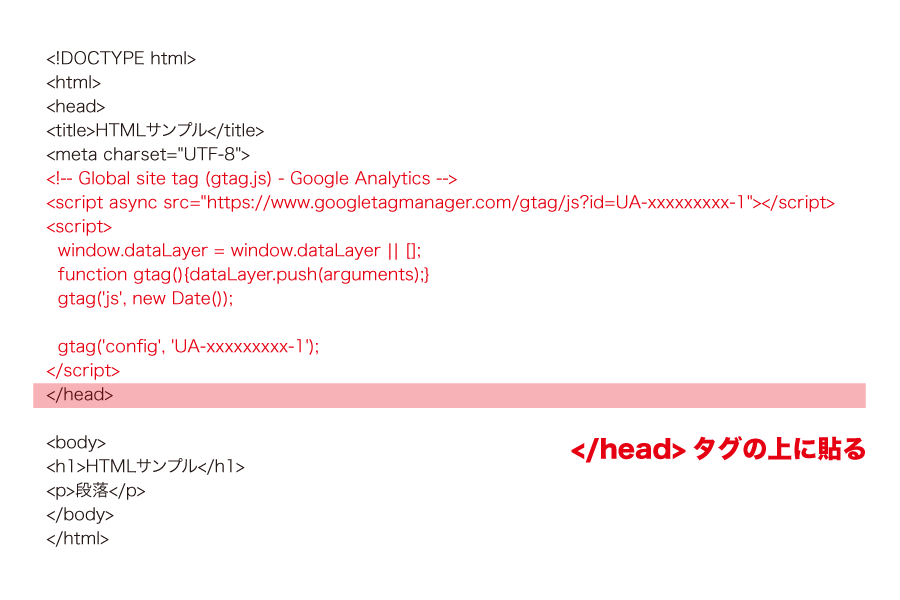
正しく計測するためには全てのページに設置する必要があります。そして、場所は「ヘッドタグ」の「終了タグ」直前が推奨されております。
WordPressを使っている人は「header.php」の中にある「ヘッドタグ」の「終了タグ」直前に設置するのみ。1箇所に対応すれば全ページに反映されます。
ただし、WordPressを使っていたとしても自作テーマだったり特殊なテーマを使用している場合はこの限りではないので、注意が必要です。
今すぐやってみよう!
あなたのホームページ。集客の弱さを感じているようでしたら、まずはこんなことからはじめてみてはいかがでしょうか。
- Googleアカウントを持っていない人は、無料で取得する
- Googleアカウントを使ってGoogleアナリティクスの設定をする
- ホームページにトラッキングコードを設置する
- Googleアナリティクスにデータが反映されているか確認する
- 「ユーザ」と書かれた項目の「概要」をクリックしてそれぞれの指標をチェクしてみる
まとめ
Googleアナリティクスは、プロでも使いこなすのは大変なくらい機能が豊富です。中には専門的に扱って改善に繋げる人たちもいるくらい。
それでも、私たち治療家ができる範囲で改善に活かすことが可能。数値が何を意味しているのかが分かれば課題は見つけやすくなるハズです。
私は、それを知りたくて「ウェブ解析士」という資格を取得して改善に活かすよう取り組んでいたりします。
まずは、どれくらいページが見られていて滞在時間はどれくらいかを知るところから始めてみませんか? 少しずつ慣れていきましょう!
次回予告
次回、9/30(水)の配信内容は…
をお届けいたします。ぜひ、楽しみにしていてください!
- 山内義弘の公式YouTubeチャンネル
-
リアルでぎっくり腰になった患者様の【生施術】を公開しています! 是非ご覧ください!